
Срок доставки товара в течении 1-3 дней !!!
|
|
Где находится и как исправить файл hosts. Хост файл где находится
что там должно быть? Hosts File
Операционная система (ОС) Windows (как и другие ОС) имеет возможность ускорения перехода по IP-адресу набранного вами в адресной строке сайта без обращения к системе доменных имен DNS – DomainNameSystem. Для этого используется специальный файл операционной системы под названием hosts (используется без какого-либо расширения). Возникает вопрос: "Файл hosts – что там должно быть?"
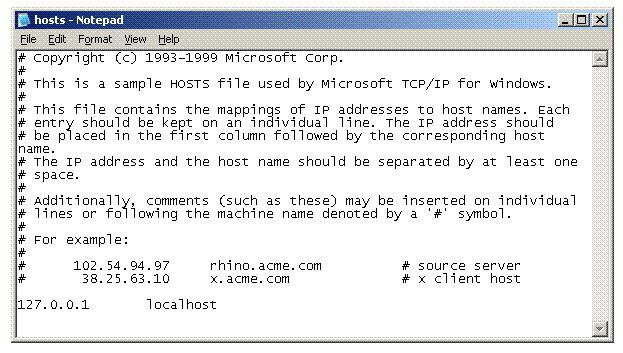
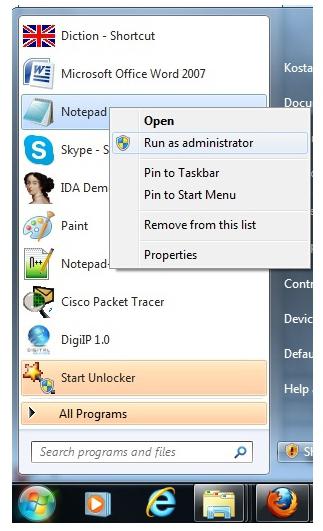
Для чего нужен и что содержит файл hosts
Если в этом файле прописано соответствие имени сайта его действительному IP-адресу, то переадресация происходит без обращения в службу DNS вашего провайдера. Hosts file - это обычный текстовый файл, который может быть открыт любым текстовым редактором, например "Блокнотом" (но требует наличия прав администратора). По умолчанию файл содержит несколько строк пояснений (комментариев) на английском или русском языке и единственную исполняемую строку, которая обеспечивает перенаправление на IP-адрес самого компьютера обращений к имени localhost.
Где файл hosts находится
Обычно файл hosts можно найти:
- в ОС Windows версий 95/98/ME – в каталоге WINDOWS;
- в ОС Windows версий NT/2000 – по адресу WINNT\system32\drivers\etc;
- файл hosts Windows 7 (и версий Windows XP/2003/Vista/8) – в каталоге WINDOWS\system32\drivers\etc.
Другие операционные системы тоже имеют файл hosts с аналогичными функциями. Где файл hosts в этих ОС находится, нужно рассматривать отдельно.
Почему важен файл для защиты от вирусов
Важность решения вопроса о hosts, что там должно быть, состоит в том, что особые свойства этого файла некоторые вредоносные программы используют для защиты от антивирусных программ и для блокировки вызова некоторых файлов. Ведь если в файл hosts записать перенаправление антивирусных программ на ложный IP-адрес, то у компьютера не будет возможности осуществлять работу этих программ, и, например, антивирусные базы просто не будут обновляться.
Поэтому, если в вашем компьютере возникли проблемы с работой антивирусных программ, одной из причин может быть несанкционированное изменение файла hosts вашего компьютера.
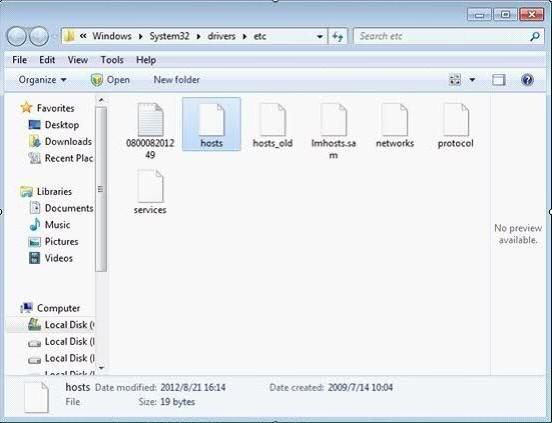
Для чего может использоваться файл hosts
Его некоторые пользователи используют для предотвращения возможности пользования некоторыми сайтами, например порнографическими или сайтами надоевших социальных сетей. Для реализации такой задачи можно просто ввести в конец файла для каждого сайта по одной строке типа: 127.0.0.1 «имя сайта». При этом сайты, по имени которых пытаются перейти пользователи на данном компьютере, просто не будут вызываться. Можно сделать и такую хитрость: перенаправить пытающихся вызвать нежелательный сайт на сайт, например, библиотеки Машкова, введя строку: 81.176.66.163 «имя сайта».
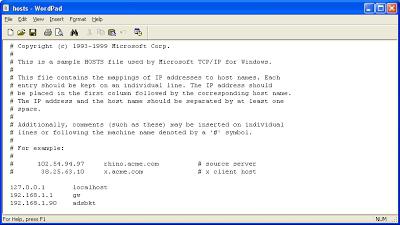
Исключение показа рекламы
Также вопрос о hosts, что там должно быть, важен потому, что путем внесения в него некоторых дополнений можно избежать показа надоевшей контекстной и/или баннерной рекламы, которая в некоторых сайтах добавляется не только по периметру информационного содержания страниц, но и вкрапляется в середину текстов статей. Для этого нужно перенаправить сайты, размещающие такие виды рекламы, в адрес 127.0.0.1, как указано выше. А это такие сайты, как, например, «гугловская» контекстная реклама AdSense. Для исключения ее показа следует в файл hosts ввести строки следующего содержания:
- 127.0.0.1 pagead.googlesyndication.com;
- 127.0.0.1 pagead2.googlesyndication.com.
И сохранить файл. При вашем желании снова просматривать эту рекламу вы должны удалить эти строки или сделать их комментариями, поставив в начале строки символ # (решетка) с пробелом.
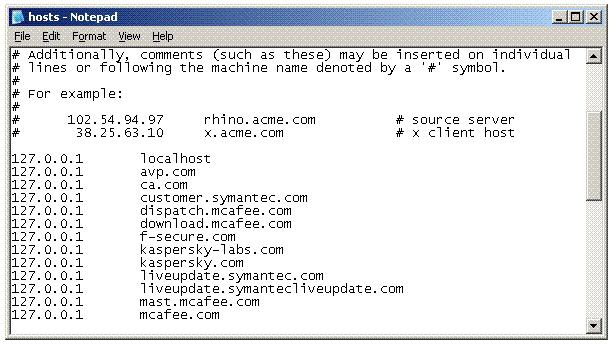
В Интернете можно найти готовые тексты для вставки в файл hosts, содержащие множество таких строк, исключающих показ ненужных рекламных материалов. Кроме того, имеются готовые тексты для настройки более быстрой работы с некоторыми поисковиками, например, hosts google. Однако пользоваться такими материалами нужно осторожно. Нежелательно, чтобы размер файла hosts превышал 10 Кбайт. Иначе он сам будет тормозить работу системы. Хотя в эти 10 Кбайт можно вместить множество подобных строк переадресации.
Возможные трудности
Для начала надо убедиться, тот ли файл вы хотите править. Дело в том, что некоторые хитрые создатели вирусных программ маскируют используемый системой файл hosts, размещая его не в том месте, где он прописан по умолчанию. Система обращается к файлу hosts Windows 7, путь которого прописан в реестре в параметре DataBasePath, находящемся по адресу: HKEY_LOCAL_MACHINE\SYSTEM\CurrentControlSet\services\Tcpip\Parameters\.
Правильное значение пути выглядит: %SystemRoot%\system32\drivers\etc\hosts. Проверить это можно, вызвав редактор реестра regedit.exe из меню ПУСК – выполнить.
Если указанная переменная содержит другое значение, надо восстановить значение, которое должно быть.
Другой уловкой вредоносных программ является размещение в каталоге etc вместе с файлом hosts другого файла с похожим именем, например host. Будьте внимательны, убедитесь, что вы проверяете и редактируете именно тот файл, который используется системой.
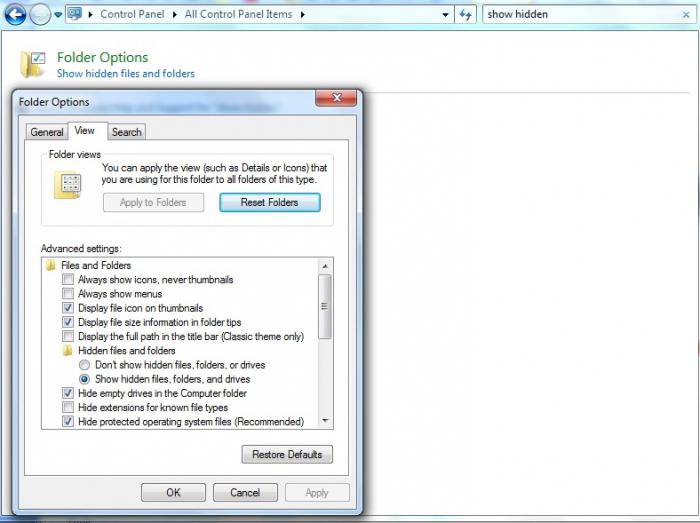
Следующая хитрость может заключаться в использовании прокси. Если установлена ручная настройка прокси, то hosts file не срабатывают. Для устранения этого недостатка проверьте настройки своего браузера. Например, для Firefox надо открыть "Настройки", затем "Дополнительно", потом во вкладке "Сеть" выбрать пункт "Настроить". В появившемся меню, если был выбран пункт «Использовать системные настройки прокси», следует выбрать пункт «Без прокси» и сохранить настройки. Но если был выбран пункт «Ручная настройка сервиса прокси», а вы это не устанавливали, то надо выполнить больший объем работы. Сначала надо запомнить установленный адрес прокси-сервера, установить пункт «Без прокси», сохранить настройки. Затем надо открыть редактор реестра, вызвать поиск, вставить запомненный адрес и выполнить поиск, удалив в найденных ключах присвоенное им значение вашего адреса.
Простая защита
Кстати, для того чтобы вредоносные программы не могли изменить настройки файла hosts вашего компьютера, полезно в его свойствах установить (после всех ваших изменений в нем) атрибут «Только чтение».
Таким образом, в этой статье мы разобрались с вопросом о Hosts, что там должно быть, и выяснили, что это за файл, где он находится, какие функции выполняет, как он может вредить компьютеру под действием вредоносных программ, и как его использовать в своих целях.
fb.ru
Где находится файл hosts и как его исправить
Если вдруг аккаунт в любой социальной сети взломали, просят куда-то отправить сообщение и уверяют, что это абсолютно бесплатно, это значит, что произошли какие-то вредоносные изменения с файлом hosts. Так что не спешите отправлять сообщение и прощаться со своими деньгами – лучше проверьте этот документ. Кроме того, очистка данного объекта решит проблему с различными баннерами, которые повсюду всплывают.
Где находится?
Конечно же, hosts – это важный системный объект, поэтому надо его искать на диске С. Подробный путь вы можете увидеть на скриншоте.


Как исправить?
Блокнот.
Да, такую «серьезную» проблему можно запросто решить с помощью Блокнота. Перейдите по указанному пути и откройте объект через данную утилиту. Если вы вдруг заметили несколько файлов с подобным названием, не стоит впадать в панику. Просто выберите тот, у которого не указано расширение.
Когда вы откроете файл, вы можете увидеть:
- Пустой документ. Это нормально, не переживайте. Если он пустой, значит, ничего исправлять не нужно.
- Файл на английском или русском языке. Язык не играет роли в данном объекте.
Если объект не пустой, то вам следует удалить лишние строки. Внимательно посмотрите на скриншот. Там указаны строки, которые могут находиться в данном документе, это стандартный файл hosts. Все остальные можете смело очистить.


Сохраните изменения. После этого настоятельно рекомендуем перезагрузить компьютер.
Совет: если вдруг документ не хочет сохраняться, то все дело в правах. Вам следует перезапустить редактор с правами администратора.
Утилита AVZ.
Конечно же, исправить данный объект можно и с помощью различных программ. Возможности данной утилиты не заканчиваются на исправлении host, она выполняет и другие функции. Скачать можно ее тут: http://www.z-oleg.com/secur/avz/download.php.
После распаковки и установки программы зайдите в меню «Файл». Там вы найдете пункт, который выделен на скриншоте.


Перед вами всплывет такое меню. Выберите тот, который нам необходим в данный момент. Выполните его и перезагрузите ваше устройство.


Приложение Microsoft Fix.
Компания Microsoft предусмотрела специальную программу для исправления данного документа. Скачать ее можно, конечно же, на официальном сайте: http://support.microsoft.com/kb/972034/ru.


Она автоматически вернет прежнее состояние данного объекта.
Совет: кроме вышеописанной утилиты на официальном сайте вы можете найти оригинальное содержание данного объекта абсолютно для всех операционных систем.
Таким образом, в исправлении файла hosts нет ничего сложного. Вы можете настроить его как вручную, так и с помощью программ. Если же вы боитесь трогать любые системные файлы (даже такие безобидные, как hosts), то лучше воспользуйтесь специальной утилитой. Вышеприведенные приложения быстро в пару кликов исправят ситуацию.
it-increment.ru
Где находится файл hosts в Windows 7
Иногда нужно проверить файл hosts на наличие вирусов или зачем-то отредактировать его. Особенно часто это нужно программистам, но и простым пользователям приходится иметь с этим файлом дело. Например, при установке взломанного фотошопа требуется отредактировать hosts, чтобы запретить фотошопу обращаться на сайт Adobe и не позволить его разработчикам обнаружить нелегальность версии. Это только один из примеров. Итак, где же находится файл hosts в windows 7?
Где находится файл hosts
Hosts находится в папке c:\windows\system32\drivers\etc (для всех версий Windows, его не перекладывают). Единственное, путь до Windows c:\windows может быть другим, если Windows не предустановлен заранее, и его устанавливали в папку не по умолчанию, а выбирали другое место. Но по умолчанию это папка c:\windows.
Но недостаточно просто перейти в папку c:\windows\system32\drivers\etc, чтобы увидеть файл hosts. Дело в том, что файл hosts скрытый, поскольку это системный файл, и считается, что безопаснее его не отображать, ибо никому он не нужен. Чтобы его увидеть, вам надо отобразить в папке скрытые файлы. В проводнике это делается так:
- Перейдите в папку c:\windows\system32\drivers\etc и нажмите клавишу ALT
- В проводнике появится меню: Файл, Папка, Вид, Сервис, Справка. Без нажатия ALT его не видно.
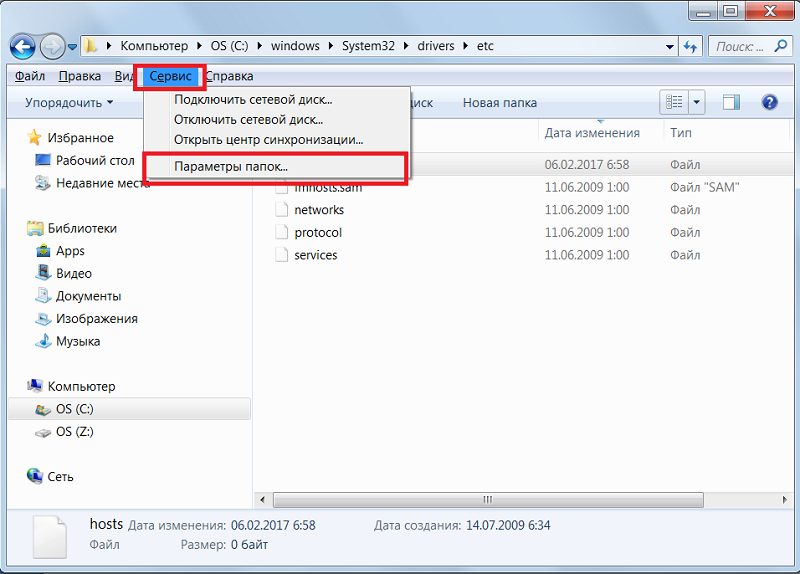
- Выберите в меню «Сервис» -> «Параметры папок». Откроется окно.
- Перейдите в окне на вкладку «Вид».
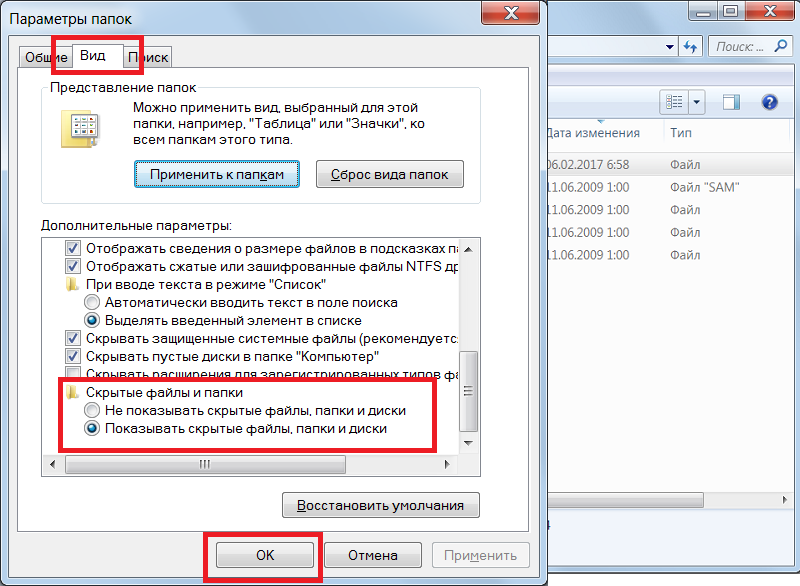
- Промотайте параметры вниз до «Скрытые файлы и папки» и выберите «Показывать скрытые файлы, папки и диски».
- Щелкните «Ок».
Скрытые файлы отобразятся. Вы увидите в папке файл hosts. Он не имеет расширения.
Как отредактировать hosts
Редактируется файл в обычном блокноте. Откройте его с помощью Блокнота или Notepad.
Лучше запускать Блокнот от имени администратора, иначе возможно вы его сможете только посмотреть, но не отредактировать. Запустить Блокнот от имени администратора просто – найдите его в меню «Пуск», щелкните правой кнопкой мыши и выберите «Запуск от имени администратора».

Содержимое hosts
Содержимое файла hosts может быть пустым. Это нормально. Непустой он, если вход на какие-то сайты заблокирован администратором или его содержимое подменено вирусом. В этом случае hosts состоит из пар IP-адрес – имя сайта по одному в строку. Что такое IP-адрес? Это альтернатива имени сайта, исторически он идет первым. Имена придумали уже потом как псевдонимы для удобства.
127.0.0.1 localhost – это обычная строка, означает что по IP-адресу 127.0.0.1 содержится ваш компьютер (localhost – это всегда компьютер, с которого осуществляется выход в интернет, а 127.0.0.1 – его IP-адрес). С этой строкой все ок, она не вирусная и работе не помешает.
127.0.0.1 vk.com – эта строка означает, что сайт vk.com заблокирован. Удалите строку для разблокировки. И тогда с этого компьютера можно будет снова заходить на вк.
127.0.0.1 odnoklassniki.ru – эта строка означает, вход на сайт одноклассников заблокирован. Удалите строку для разблокировки.
127.0.0.1 – всегда ваш компьютер, поэтому если написать рядом с IP 127.0.0.1 имя какого-то сайта, то вход на сайт будет заказан, поскольку браузер будет искать этот сайт на вашем компьютере, а на самом деле сайт, разумеется, находится не на вашем.
А бывает так, что известному сайту сопоставляется IP адрес какого-то мошеннического сайта, который внешне выглядит как настоящий. Ну, например, какие-то цифры IP мошенника и vk.com поставлены рядом с vk.com:
222.333.2.2 vk.com
В этом случае при попытке зайти на vk.com вы будете попадать на сайт, находящийся по адресу 222.333.2.2 – допустим, это сайт мошенников. И если он выглядит точь-в-точь как vk.com, вы можете по ошибке ввести туда свои данные (имя и пароль) и отдать их мошенникам. Такие сайты называются фишинговыми. Их делают похожими на известный сайт, чтобы пользователь ввел туда свои данные.
Вот почему важен файл hosts и вот почему вирусные программы его иногда редактируют под себя. Конечно, вы не обязаны вручную проверять, что у вас находится в файле hosts, чтобы защититься от мошенников. Эти проверки автоматически выполняет любой антивирус.
itlang.ru
Где Находится Файл Hosts Windows
Путь путь к файлу hosts в разных версиях операционной системы Windows разный. Для начала вам следует открыть диск С, а далее выбрать путь, где находится файл hosts, подходящий для вашей операционной системы, который вы можете найти ниже.
Где находится файл hosts для ОС Windows 95/98/ME:
c:\WINDOWS\hosts
Где файл hosts для ОС Windows NT/2000:
c:\WINNT\system32\drivers\etc\hosts
Где находится hosts для ОС Windows 10, 8, 7, XP, 2003, 2000:
c:\WINDOWS\system32\drivers\etc\hosts
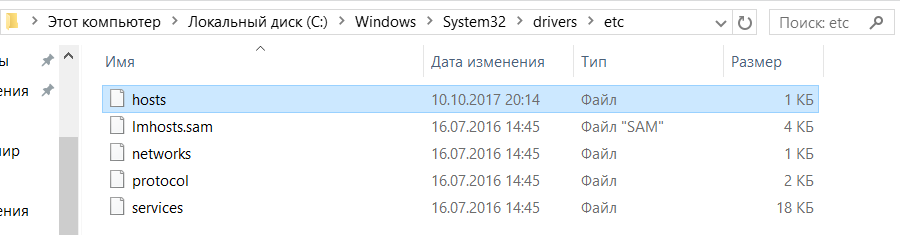
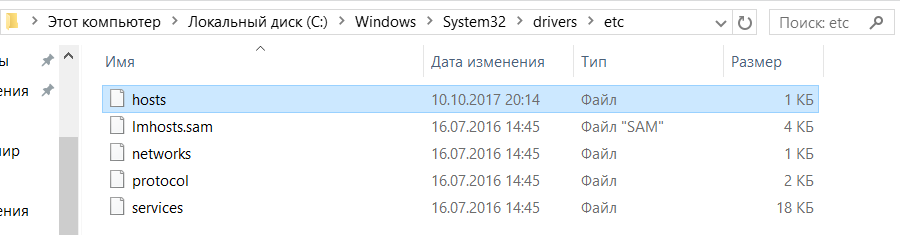
Файл host состоит из текста на английском языке. Основная задача файла состоит в предоставлении данных о IP-адресе тех или иных доменов. Кроме этого, с помощью редактирования содержимого файла можно ограничить доступ к определённым ресурсам. Значение для системы имеют только строки, которые не начинаются со знака #. Но как должен выглядеть файл hosts в не зараженном компьютере?
Как выглядит файл hosts Windows в последних строчках:
# 127.0.0.1 localhost
# ::1 localhost
Как должен выглядеть файл hosts Windows 10 (образец):
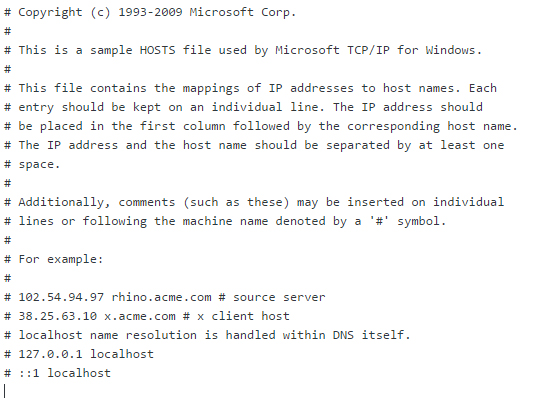
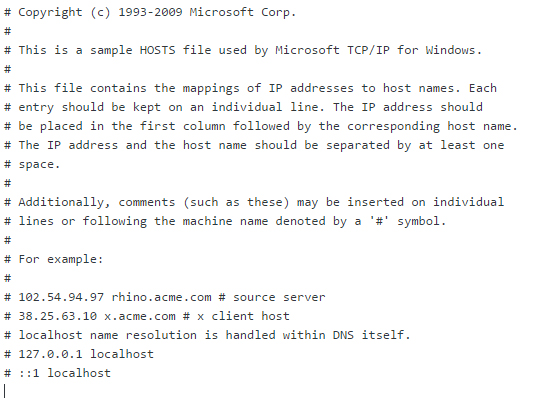
Файл Hosts – это системный файл, который используется для ускорения доступа к нужному сайту в обход DNS-сервера. Проверять и изменять содержимое системного файла hosts может любой пользователь ПК, обладающий правами администратора.
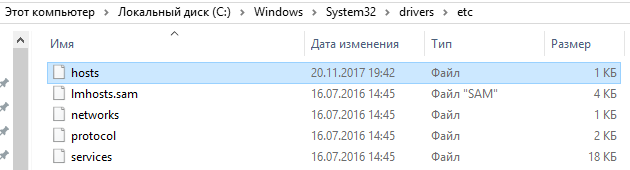
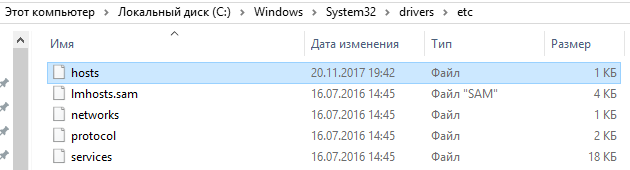
Чаще всего, содержимое файла может быть модифицировано вирусным программным обеспечением, цель которого — подменить данные и перенаправить вас на «липовую» веб-страничку или же с помощью вмешательства в содержимое файла hosts заблокировать сайт.
Чтобы избежать заражения компьютера вирусом, используйте антивирус и сканируйте им всё, что загружаете на ПК из непроверенных источников.
Все поправки файла hosts нужно совершать обдуманно, ведь пользователь ПК не сможет посетить веб-сайт, адрес которого прописан в hosts. Редактирование hosts можно провести в текстовом редакторе, например, в блокноте или в программе Notepad++, для этого необходимо открыть файл hosts в одном из текстовых редакторов.
Первый способ открытия файла hosts.txt:
- Правой кнопкой мыши кликаем по файлу

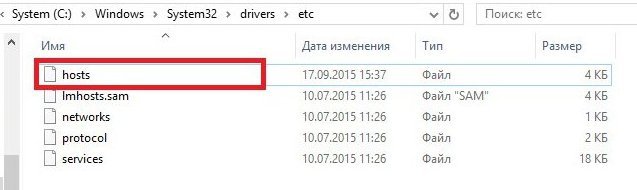
- Выберите пункт «Открыть с помощью»
- В появившемся окне выберите «Блокнот»
- Убирите галочку с пункта «Использовать выбранную программу для всех файлов такого типа»
- «ОК»
Как открыть файл hosts.txt от имени администратора:
- На рабочем столе или в любой папке нужно создать новый текстовый документ и открыть его от имени администратора

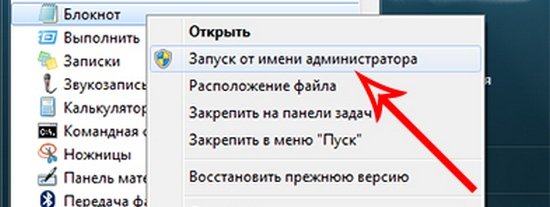
- Выбрать меню «Файл»
- Нажать пункт «Открыть»

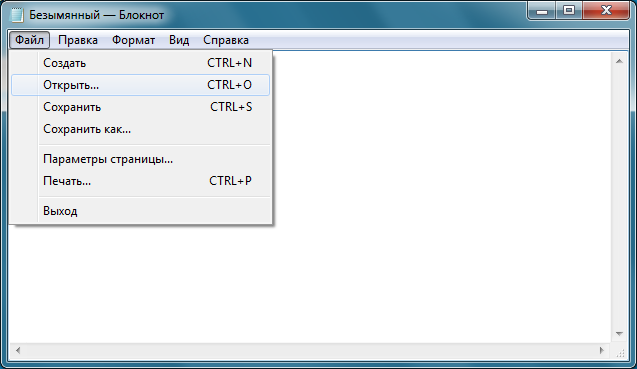
- Перейти по пути нахождения файла hosts, выбрать его. Если по указанному пути не нашлось нужного файла, убедитесь, что в поле «Тип файла» указано значение «Все файлы» из выпадающего списка
- Нажать кнопку «Открыть»


Открыть hosts можно, используя командную строку:
- Нажать «Пуск»
- Найти «Стандартные»
- Тапнуть правой клавишей мышки по пункту «Командная строка»
- Выбираем пункт «Запуск от имени администратора»
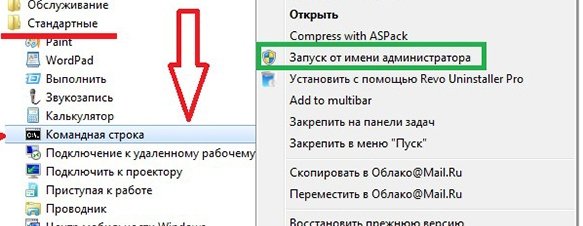
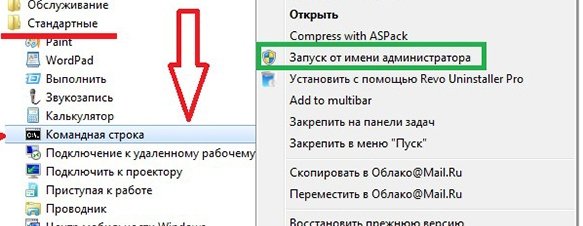
При использовании Windows 7, введите в командную строку код:
notepad [C:\Windows\System32\drivers\etc\hosts]
Для Windows 8, 10 измените путь расположения файла hosts и вставьте в командную строку.
Изменять файл hosts Windows нужно в случае если:
- Вам нужен доступ к сайту в обход DNS-сервера
- Вы не можете зайти на нужный сайт
- Вместо нужной страницы открывается другая
- Вместо нужной страницы приходит уведомление о том, что нужно отправить платное смс
- Открывается другая страница с незначительным изменением URL
- Вирусная атака изменила сам файл
Давайте разберём пример зачем нужно изменять файл hosts.
На компьютер или ноутбук может проскользнуть вирус, который может внести изменения в содержимое файла hosts, например, подменить адрес любого сайта, например, ВК. Пользователь попадает на страничку, которая в точности повторяет дизайн ВКонтакте, за исключением того, что вместо стандартной страницы авторизации вы видите сообщение о заморозке страницы. Чтобы её разморозить, необходимо отправить СМС сообщение с каким-то кодом на номер, указанный на экране. Вы отправляете СМС, и с вашего мобильного счёта списывается кругленькая сумма.
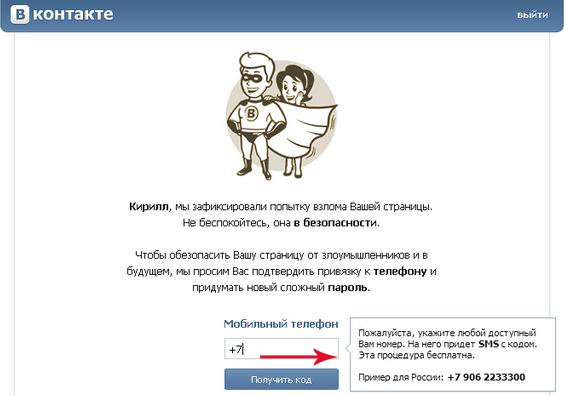
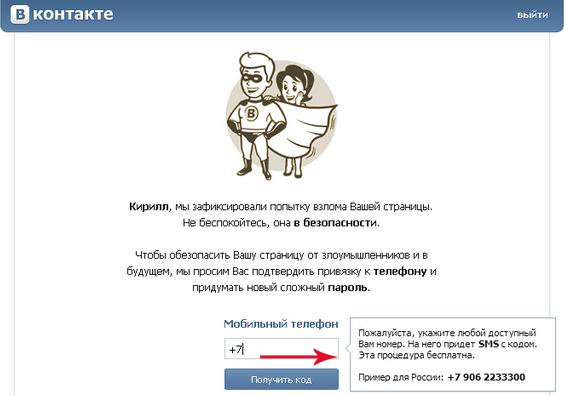
Правильное использование файла hosts поможет решить эту проблему и не попадаться на удочки мошенников, ведь ВК никогда не просит отправить СМС, за которое взимается плата.
В блокноте изменить файл hosts можно абсолютно так же, как и любой другой текстовый файл. Лучше всего скопировать его на рабочий стол и настроить файл hosts до стандартного вида, то есть удалить всё, что идёт после строчек:
# 127.0.0.1 localhost
# ::1 localhost
После того как сохраните файл, перенесите с заменой только в ту папку, в которой он находится постоянно от имени администратора.
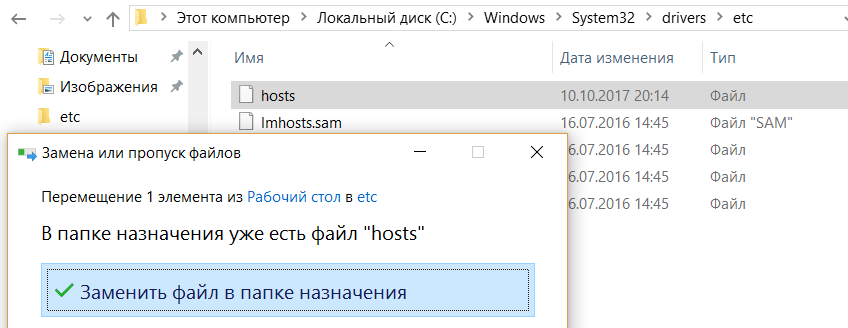
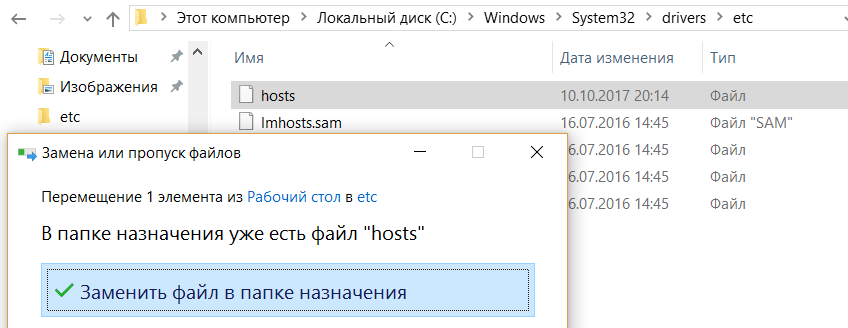
Готово! Вы смогли изменить файл hosts.
Также следите за тем, чтобы у файла не было расширения. Когда вы изменяете файл hosts в текстовом редакторе, то его расширение автоматически меняется на .txt. Для правильного сохранения файла укажите значение «Все файлы» в графе «Тип файла».
Таким же методом вы можете добавить в файл hosts нужные для вас данные
Исправить ошибку hosts можно несколькими способами:
- Проверить и вылечить компьютер от вирусов антивирусом (если не помогает один, то может помочь другой либо утилита Dr.Web CureIt)
- Почистить файл hosts от мусора
- Заменить hosts полностью
Помните, если у вас вылетает ошибка восстановления файла hosts, либо другие ошибки, связанные с этим файлом, то нужно постараться вылечить компьютер. Если вы испробовали всевозможные методы и ничего не помогает, то стоит задуматься о полной переустановке системы.
Если ранее был удален файл hosts, то вовсе не стоит его перепечатывать. Скачать hosts для Windows 10 можно с любого доступного сервиса.
В свою очередь мы подготовили свой архив без вирусов и прочих неожиданностей. Скачать бесплатно файл hosts можно здесь.
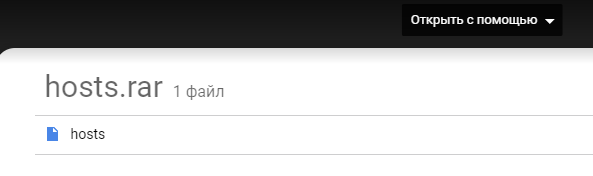
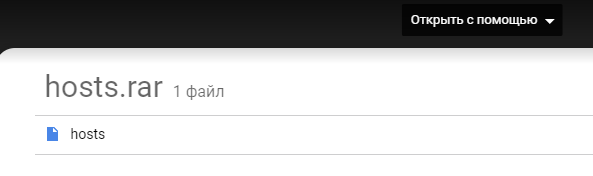
Вам просто нужно будет извлечь файл из архива и поместить его по адресу:
c:\WINDOWS\system32\drivers\etc\hosts
Мы всегда отвечаем на вопросы. Спрашивай!
delpc.ru
Файл hosts
hosts — текстовый файл, содержащий базу данных доменных имен и IP адресов для их сопоставления (можно сказать локальный DNS). Этим файлом активно пользуются вирусы, для закрытия доступа на определенные сайты или перенаправляют на сайты зараженные вирусом.
Для начала предлагаю более подробно рассмотреть процесс открытия сайта с точки зрения маршрутизации.
После ввода в браузере необходимый сайт, предположим Google.com, браузер последовательно (согласно приоритету) ищет сопоставление этого доменного имени IP-шнику (потому что именно с IP адресами работают сетевые устройства).
а) проверяется указанный сайт в hosts-файле, если он находит сопоставление (предположим в hosts-файле прописано 1.1.1.1 Google.com) то соответственно вам откроется содержимое IP - 1.1.1.1, если указного доменного имени нет, переходит к следующему шагу;
б) проверяется кэш-dns (если вы до этого открывали Google.com, то скорее всего IP этого сайта сохранилось в кэше DNS вашего компьютера/ ноутбука), если там указан IP сайта, то вам открывается страница, если нет приступает к на последней стадии;
в) запрос идет к DNS серверу (он прописывается вручную в настройках сетевого подключения или выдается по DHCP), если в DNS сервере нет указанного сайт, он "спросит" у другого DNS сервера, пока его не найдет (если конечно он вообще существует) и сайт успешно откроется.
Файл hosts находится по пути C:\Windows\System32\Drivers\etc\hosts (если С- системный диск). Открыть его можно обычным блокнотом. Если вы не вносили изменения в файл hosts, то там будет прописано следующее:
|
Файл hosts в Windows XP: # Copyright (c) 1993-1999 Microsoft Corp. # # This is a sample HOSTS file used by Microsoft TCP/IP for Windows. # # This file contains the mappings of IP addresses to host names. Each # entry should be kept on an individual line. The IP address should # be placed in the first column followed by the corresponding host name. # The IP address and the host name should be separated by at least one # space. # # Additionally, comments (such as these) may be inserted on individual # lines or following the machine name denoted by a '#' symbol. # # For example: # # 102.54.94.97 rhino.acme.com # source server # 38.25.63.10 x.acme.com # x client host # localhost name resolution is handled within DNS itself. 127.0.0.1 localhost |
Файл hosts в Windows Vista: # Copyright (c) 1993-2006 Microsoft Corp. # # This is a sample HOSTS file used by Microsoft TCP/IP for Windows. # # This file contains the mappings of IP addresses to host names. Each # entry should be kept on an individual line. The IP address should # be placed in the first column followed by the corresponding host name. # The IP address and the host name should be separated by at least one # space. # # Additionally, comments (such as these) may be inserted on individual # lines or following the machine name denoted by a '#' symbol. # # For example: # # 102.54.94.97 rhino.acme.com # source server # 38.25.63.10 x.acme.com # x client host 127.0.0.1 localhost ::1 localhost |
|
Файл hosts в Windows 7: # Copyright (c) 1993-2006 Microsoft Corp. # # This is a sample HOSTS file used by Microsoft TCP/IP for Windows. # # This file contains the mappings of IP addresses to host names. Each # entry should be kept on an individual line. The IP address should # be placed in the first column followed by the corresponding host name. # The IP address and the host name should be separated by at least one # space. # # Additionally, comments (such as these) may be inserted on individual # lines or following the machine name denoted by a '#' symbol. # # For example: # # 102.54.94.97 rhino.acme.com # source server # 38.25.63.10 x.acme.com # x client host # localhost name resolution is handled within DNS itself. # 127.0.0.1 localhost # ::1 localhost |
Файл hosts в Windows 8 # Copyright (c) 1993-2009 Microsoft Corp.## This is a sample HOSTS file used by Microsoft TCP/IP for Windows.## This file contains the mappings of IP addresses to host names. Each# entry should be kept on an individual line. The IP address should# be placed in the first column followed by the corresponding host name.# The IP address and the host name should be separated by at least one# space.## Additionally, comments (such as these) may be inserted on individual# lines or following the machine name denoted by a '#' symbol.## For example:## 102.54.94.97 rhino.acme.com # source server# 38.25.63.10 x.acme.com # x client host # localhost name resolution is handled within DNS itself.# 127.0.0.1 localhost# ::1 localhost |
Как видите вне зависимости от версии файл host не особо отличаются, но вот если над файлом hosts "поработал" вирус туда могут быть добавленны различные сайты и IP-шники. Например:
127.0.0.1 ftp.kаspеrskylab.ru127.0.0.1 ids.kаspеrsky-labs.com127.0.0.1 vk.com127.0.0.1 drweb.com
Подобные добавления в файле не дают вам зайти на указанные сайты.
1.2.3.4 ftp.kаspеrskylab.ru1.2.3.4 ids.kаspеrsky-labs.com1.2.3.4 vk.com1.2.3.4 drweb.com
Подобные добавления в файле при открытии указанных сайтов перенапрявлют вас на другие сайты, возможно зараженные вирусами (IP- 1.2.3.4- являются вымышленными).
Если вы обноружили, что файл-hosts изменен, его необходимо исправить. В Windows XP файл просто открывается блокноте, вносятся необходимые изменения и сохраняется (необходимо заходить под администратором). На других же версиях (Windows Vista, 7, 8) необходимо дать права на изменение файла. Для этого открываем папку, в которой находится hosts C:\Windows\System32\Drivers\etc (если диск С системный). Нажмите правой кнопкой мыши на hosts и выберете "Свойства".

Выбираете вкладку "Безопасность", затем выбираете пользователя под которым работаете на компьютере/ ноутбуке (в данном примере это pk-help.com) и нажимаете кнопку "Изменить". Откроется окно "Разрешения для группы "hosts"", снова выбираете пользователя и назначаете полные права на файл, нажимаем "ОК", в окне "Свойства: hosts", тоже "ОК".

После этого открываете hosts Блокнотом и возвращаете файл к исходному состоянию, по окончании сохраняете изменения.
Я очень надеюсь, моя статья помогла Вам! Просьба поделиться ссылкой с друзьями:
pk-help.com
Где находится файл hosts в Windows?
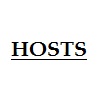
Рано или поздно в жизни каждого пользователя ПК наступает такой момент, когда ему становится жизненно необходимо воспользоваться неким текстовым файлом под названием hosts. Что это такое, где он находится и как им пользоваться? Об этом вы узнаете из нашей статьи.
Для того, что бы объяснить значение этого файла, приведем выдержку из Википедии:
Hosts — текстовый файл, содержащий базу данных доменных имен и используемый при их трансляции в сетевые адреса узлов. Запрос к этому файлу имеет приоритет перед обращением к DNS-серверам. В отличие от DNS, содержимое файла контролируется администратором компьютера.
Если говорить более простым языком, то hosts — это простой и маленький документ, который в руках профессионала может творить поистине фантастические вещи, а именно — управлять интернет-серфингом. Допустим, вы захотели заблокировать доступ к тому или иному сайту. Что делать? Пишем адрес сайта в «хостс», добавляем команду и, вуаля, с этого компьютера доступ к выбранному вами веб-ресурсу закрыт, хотя его легко обойти, скажем, через анонимайзер. Или другой случай — прописываете редирект. Например, человек, набирая в адресной строке адрес своего любимого веб-сайта, будет попадать на Яндекс или Гугл.
К сожалению, этим очень активно пользуются мошенники и злоумышленники. Как именно? Да очень просто. Создается простенький вирус, который активно распространяется в интернете. Попадая на компьютер и зачастую обойдя защиту в виде антивируса, он запускается и заменяет содержимое файла hosts. Содержимое заменяется таким образом, что бы перенаправлять пользователя при заходе, скажем, ВКонтакте на мошеннический сайт, дизайн которого полностью скопирован с оригинала. Вот только пользователь видит, что его страничка якобы заблокирована и требует отправить сообщение на такой-то номер. Сообщение, как вы могли догадаться, платное. Таким образом мошенники зарабатывают огромные средства, а пользователь зачастую даже не догадывается, что его обманули…
Проверить это легко. Во-первых, можно попробовать зайти на свою страницу в социальной сети через анонимайзер (это надо делать аккуратно, так как некоторые анонимайзеры воруют данные пользователей). А во-вторых, нужно открыть hosts и проверить его содержимое на предмет наличия «левых» ссылок.
Возникает вопрос — как провести проверку файла? Очень просто. Содержимое hosts всегда одинаковое. Вот вам пример на основе Windows 7:
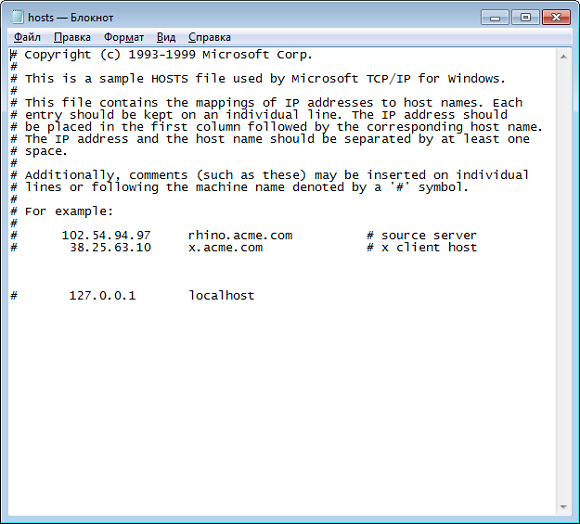
На скриншоте изображен оригинальный файл. Если в нем есть ссылки вида 99.111.122.203 vk.com и т.п. после слова localhost, их обязательно нужно удалить, поскольку они служат для перенаправления пользователя.
Очень часто приходится слышать, что, мол, файл чист, а в ВКонтакте все равно зайти не могу. Скорее всего ссылки спрятаны таким образом, что оказываются невидимыми для вашего взгляда, а нужно всего лишь опустить содержимое hosts (скроллим вниз). В редких случаях вирус подменяет его расположение, которое можно вычислить только через реестр.
По умолчанию файл файл располагается в директории c:\windows\system32\drivers\etc. Открыть его можно с помощью любого тестового редактора, лучше всего подходит обычный блокнот. Файл скрытый, поэтому изначально его необходимо сделать видимым через настройки в системе.
Редактируется файл тем же блокнотом, однако в случае Windows Vista, 7 и 8 его необходимо открывать от имени администратора, иначе редактирование будет невозможно. Вернее, не сохранятся сделанные изменения.
Появились вопросы? Задавайте, постараемся вам помочь!
pochemu.su
Файл hosts в Windows: где находится, как изменить, зачем нужен, как должен выглядеть?
Пользователи компьютера редко стремятся разобраться в принципах работы различных функций операционной системы, которой они пользуются. Большинство знают, что для подключения к интернету через провод или Wi-Fi достаточно ввести логин/пароль и прописать в браузере свой запрос. При этом сам принцип работы интернета гораздо сложнее. Немаловажную роль в соединении компьютера с интернетом играет системный файл hosts в Windows, который часто подвергается нападкам вирусного программного обеспечения. В данном материале мы расскажем: как должен выглядеть файл hosts, где его найти в Windows, как изменить и какие задачи он выполняет.
Зачем нужен в Windows файл hosts?
В операционной системе Windows файл hosts можно назвать некой «Инструкцией для подключения к интернету». Его основная задача — преобразовывать поступающую символьную информацию о запрашиваемом домене в необходимый IP-адрес. При подключении к определенному сайту в интернете, символьный запрос преобразуется в IP-адрес сервера, к которому идет подключение компьютера. Файл hosts отвечает за данное преобразование, и запрос со стороны компьютера к нему приоритетнее, чем запрос к DNS-серверам.
Изучив функции файла hosts, разработчики вирусов стремятся использовать его для своих целей. В частности, в данный файл можно прописать информацию о запрете подключения компьютера к определенному IP-адресу или сайту. Чаще всего злоумышленники блокируют через сайт hosts на компьютере доступ к популярным социальным сетям или к сайтам, на которых находится антивирусное программное обеспечение.
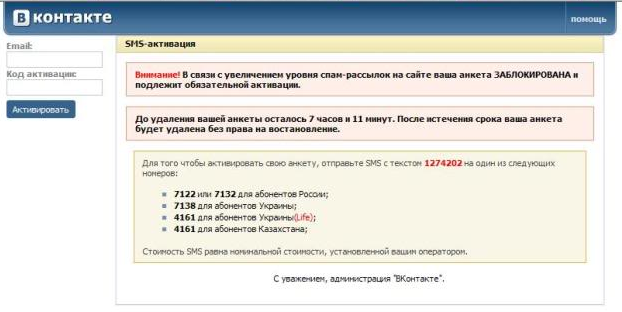
Также распространена модель обмана пользователя путем замены в файле hosts информации об IP-адресе, к которому должен подключаться браузер при вводе определенного доменного имени сайта. Подобным образом злоумышленники направляют пользователя компьютера на сайт, внешне похожий на запрашиваемый ресурс, – к примеру, популярную социальную сеть. Невнимательный пользователь вводит в появившемся окошке логин и пароль от своего аккаунта, которые отправляются к злоумышленнику.
Чтобы избавиться от проблем с нежелательной переадресацией на сайты злоумышленников, следует держать файл hosts в надлежащем состоянии и редактировать его при необходимости.
Где находится файл hosts в Windows 10, Windows 8?
Поскольку файл hosts является системным, и он устанавливается вместе с операционной системой Windows, искать его следует в соответствующей папке. Найти файл hosts на компьютере можно двумя способами.
Первый способ
Откройте на компьютере поиск, пропишите в качестве поискового запроса «hosts» и начните искать необходимый файл. Данный способ поиска файла hosts имеет один существенный минус – трата большого количества времени. Если компьютер имеет объемные жесткие диски, забитые информацией, то поиск файла hosts может занять десятки минут, а то и более часа. Чтобы сократить время поиска файла, можно обозначить примерный диск (или папку) в котором он находится.
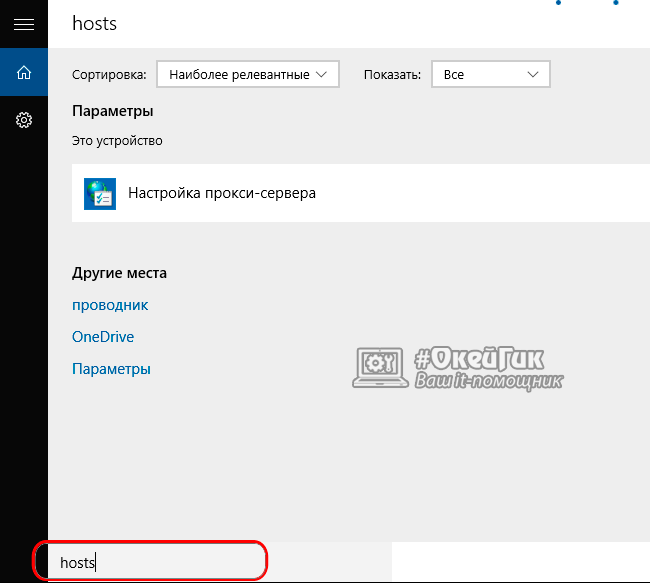
Второй способ
Второй способ значительно проще – достаточно зайти в папку, где находится файл hosts. В Windows расположение данного файла не меняется от версии к версии, и он располагается по адресу «C:\Windows\System32\drivers\etc». Если ваш системный диск не C (то есть диск, на котором установлена операционная система), то, соответственно, необходимо искать на нем, а не как показано в примере.
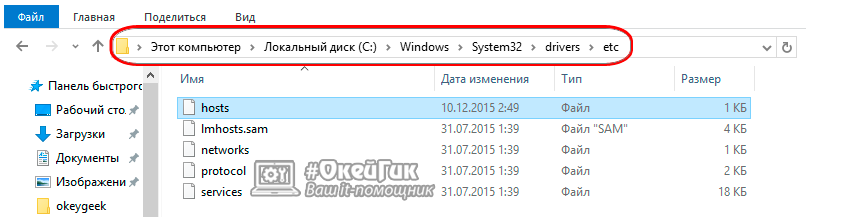
Как изменить файл hosts в Windows?
В операционной системе Windows изменить значения файла hosts можно только в том случае, если обращаться к нему от имени администратора. Многие вирусные программы делают это без проблем, тогда как пользователи часто забывают, что изменять системные файлы можно только после обращения к ним от имени администратора компьютера. Простая инструкция, как изменить файл hosts в Windows:
- Нажимаем на кнопку «Пуск», переходим во вкладку «Все приложения», листаем до пункта «Стандартные – Windows», раскрываем данный пункт и нажимаем правой кнопкой мыши на программу «Блокнот». Выбираем пункт «Запуск от имени администратора». Операционная система попросит подтвердить, что вы желаете запустить файл от имени администратора – нажимайте «Да».
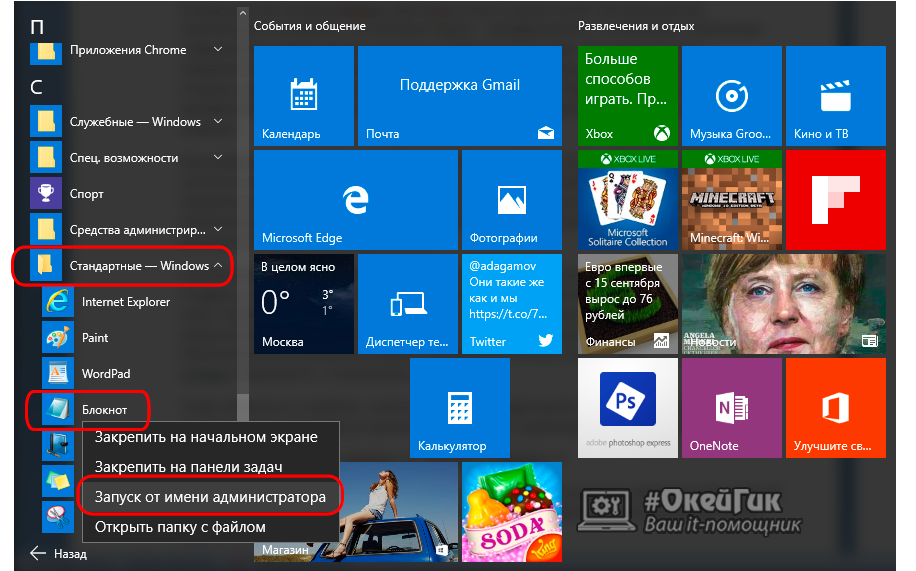
- Далее в появившемся блокноте жмем «Файл» — «Открыть…» и переходим в папку, где расположен файл hosts. Выше мы отмечали, что данный файл, чаще всего, располагается по адресу: C:\Windows\System32\drivers\etc. Чтобы видеть файл через «Блокнот», не забудьте в правом нижнем углу выбрать пункт «Все файлы». После того, как файл hosts был найден – открываем его.
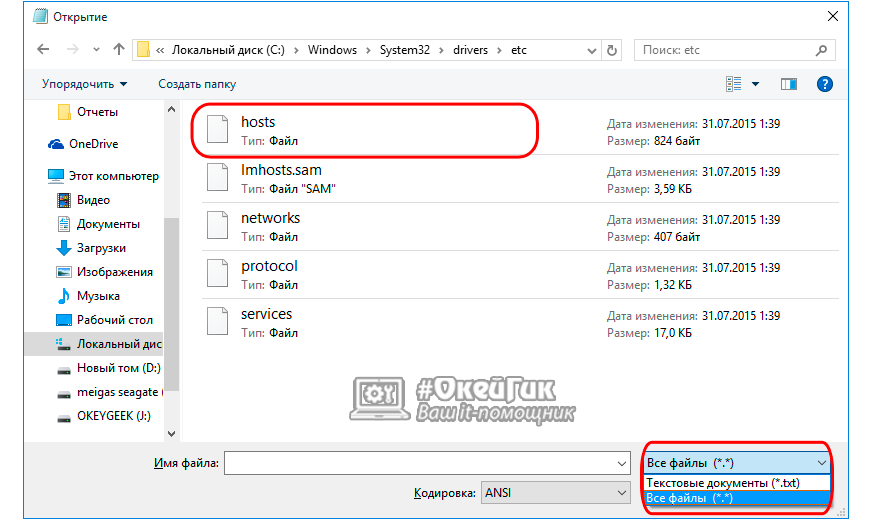
Теперь у вас есть возможность изменить файл hosts в Windows, поскольку он открыт через «Блокнот», запущенный с правами администратора. Распространенная ошибка среди пользователей, когда они открывают файл hosts без прав администратора, изменяют его, но информация в файле после сохранения остается прежней.
Как должен выглядеть файл hosts?
Если вирусное программное обеспечение изменило файл hosts, то следует сменить информацию в нем на стандартную, чтобы вновь иметь возможность подключаться ко всем сайтам в интернете. После того как вы запустили файл hosts от имени администратора, необходимо сверить информацию в нем с идеалом. Ниже вы можете посмотреть, как должен выглядеть файл hosts в неизмененном виде. Легче всего будет скопировать представленный код и полностью заменить тот, что имеется в вашем файле hosts.
Что должно быть в файле hosts:
# Copyright (c) 1993-2009 Microsoft Corp. # # This is a sample HOSTS file used by Microsoft TCP/IP for Windows. # # This file contains the mappings of IP addresses to host names. Each # entry should be kept on an individual line. The IP address should # be placed in the first column followed by the corresponding host name. # The IP address and the host name should be separated by at least one # space. # # Additionally, comments (such as these) may be inserted on individual # lines or following the machine name denoted by a '#' symbol. # # For example: # # 102.54.94.97 rhino.acme.com # source server # 38.25.63.10 x.acme.com # x client host # localhost name resolution is handled within DNS itself. # 127.0.0.1 localhost # ::1 localhostВнимание: Вирусное программное обеспечение становится все более развитым, и если, на первый взгляд, вам кажется, что файл hosts на компьютере полностью совпадает с тем, что представлен выше – это может быть не так. К примеру, иногда вирус меняет похожие английские буквы на русские или цифру 0 на букву O. Также распространенный способ махинации с файлом hosts – это добавление информации о запрете доступа к сайтам значительно ниже видимой пользователю области.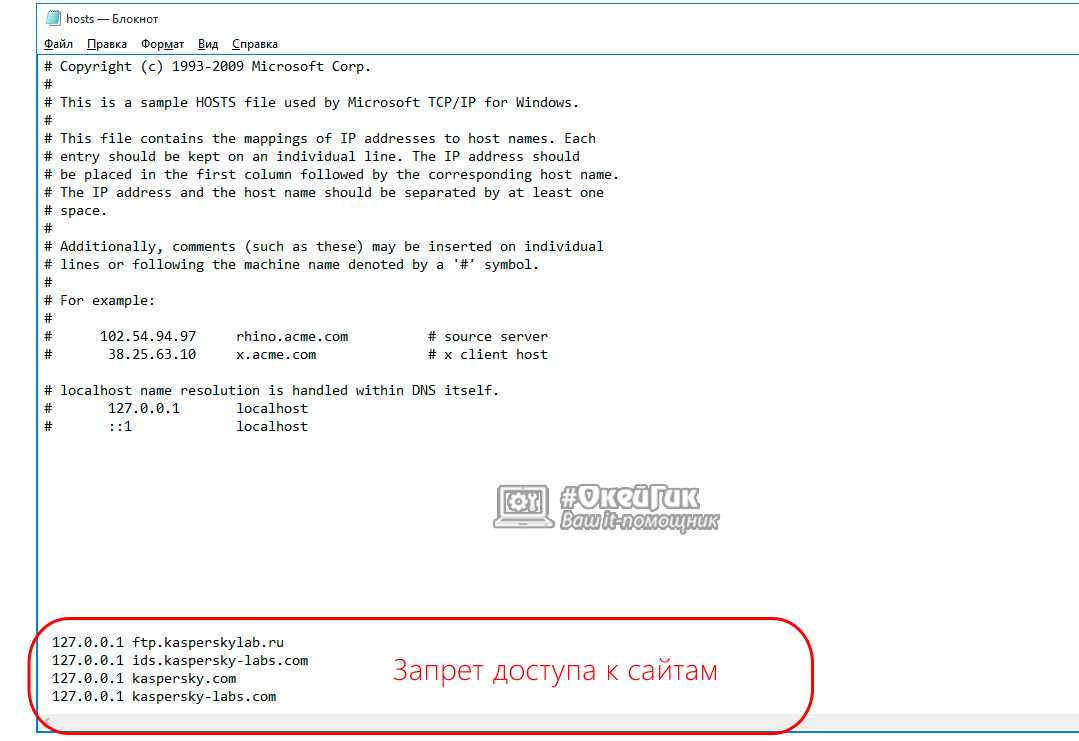
Отметим, что если после изменения файла hosts в него вновь были добавлены нежелательные строки, следует полностью проверить компьютер на наличие вирусов, которые могут заменять «родной» системный файл на свой собственный сразу после того, как пользователь внес коррективы.
 Загрузка...
Загрузка... okeygeek.ru




